wps文字如何设置自动求和
发布时间:2016-12-27 19:51
相关话题
在我们日常使用wps文字的时候总会遇到大大小小的问题,下面小编就为你介绍wps文字如何设置自动求和的方法啦!
wps文字设置自动求和的方法:
1.打开电脑上安装的WPS文字(Word)软件。
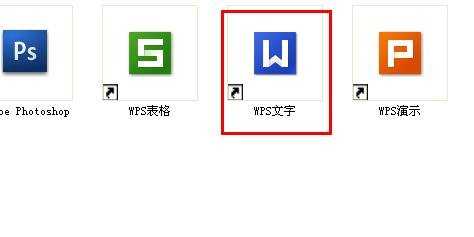
2.然后在文字界面上插入表格和数据(可以是多个数据),如下图计算其和,结果显示在最下面的表格中。
3.方法:将已知数据选中,然后点击上方菜单中的“表格工具”,然后再点击下方的“快速计算”按钮。

4.在弹出的下拉菜单中点击“求和”项。
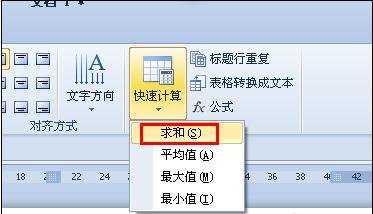
5.系统自动将其求和结果填写在最下方的表格中。
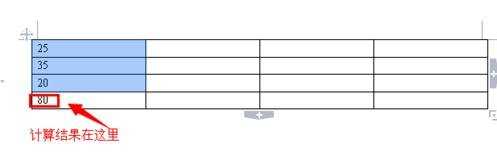
6.另:如果数据在行中,求其和(如下图)。方法:选中数据行,然后点击菜单中的“表格工具”,再点击下方的“快速计算”按钮下拉菜单中的“求和”。
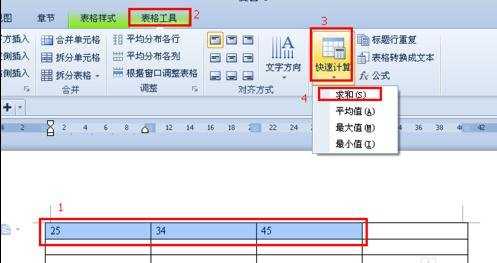
7.其计算结果将在所在数据行最后一个表格显示。
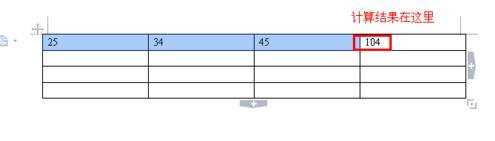

wps文字如何设置自动求和的评论条评论